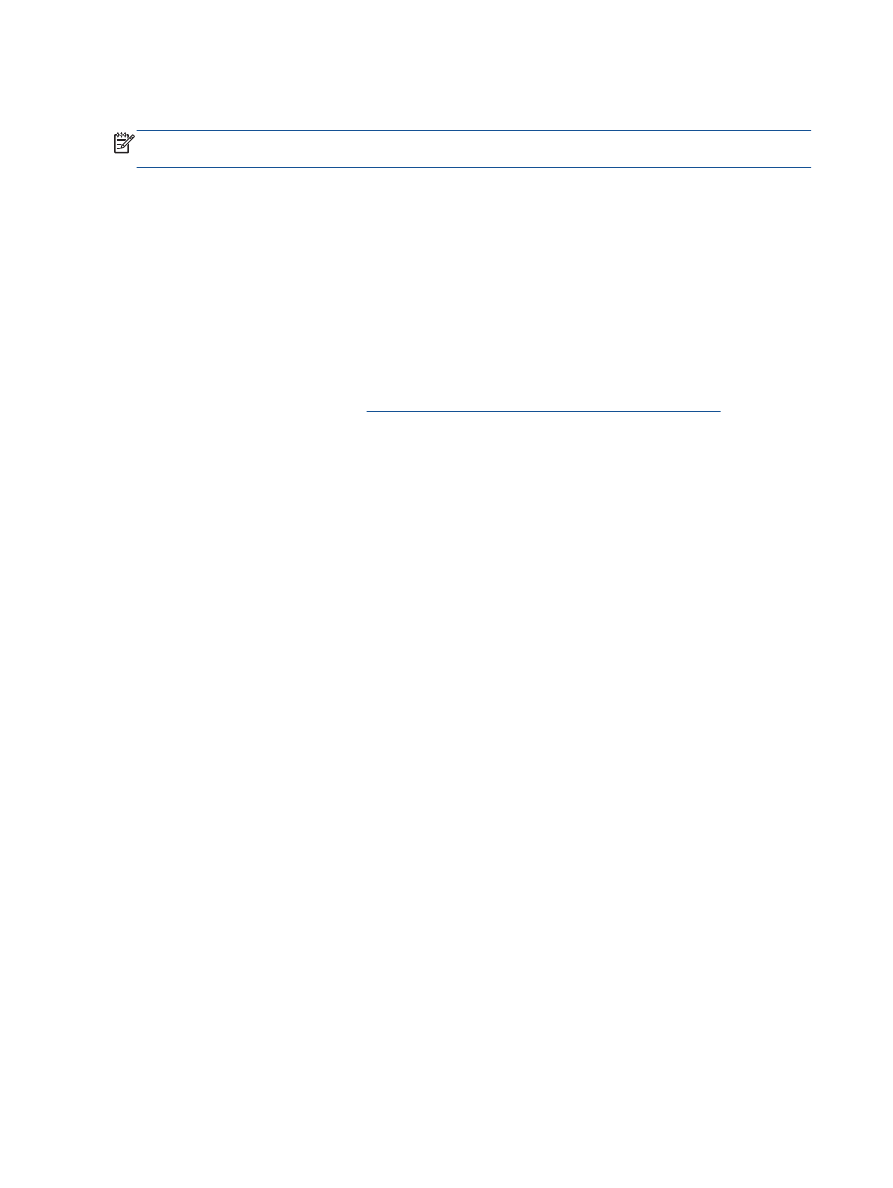
Amélioration de la qualité d'impression
REMARQUE :
Pour éviter que les cartouches ne sèchent, éteignez toujours l'imprimante à l'aide du
bouton
Activé
, et attendez que le voyant du bouton
Activé
s'éteigne.
Pour améliorer la qualité d'impression
1.
Assurez-vous d'utiliser des cartouches d'encre HP d'origine.
2.
Vérifiez le Logiciel d'impression pour vous assurer que vous avez sélectionné le type de papier
et la qualité d'impression appropriés dans la liste déroulante Support.
Dans le Logiciel d'impression, cliquez sur Imprimer et numériser, puis cliquez sur Définir les
préférences afin d'accéder aux propriétés de l'imprimante.
3.
Vérifiez les niveaux d'encre estimés pour déterminer si le niveau d'encre contenu dans les
cartouches est suffisant.
Pour plus d'informations, voir
Vérification des niveaux d'encre estimés à la page 38
. Si le niveau
d'encre contenu dans les cartouches est faible, envisagez de les remplacer.
4.
Alignez les cartouches d'encre.
Pour aligner les cartouches d'encre
a.
Chargez du papier blanc ordinaire vierge au format A4 ou Lettre dans le bac d'alimentation.
b.
En fonction de votre système d’exploitation, exécutez l’une des opérations suivantes pour
ouvrir le Logiciel d'impression :
●
Windows 8 : Sur l'écran Démarrer, cliquez avec le bouton droit de la souris sur une
zone vide de l'écran, cliquez sur Toutes les applications sur la barre des applications,
puis cliquez sur l'icône portant le nom de l'imprimante.
●
Windows 7, Windows Vista et Windows XP : Sur le bureau de l'ordinateur, cliquez sur
Démarrer, sélectionnez Tous les programmes, cliquez sur HP, sur HP Deskjet série
2540, puis sur HP Deskjet série 2540.
c.
Dans le Logiciel d'impression, cliquez sur Imprimer et scan, puis sur Maintenance de votre
imprimante pour accéder à la boîte à outils de l'imprimante.
La boîte à outils de l'imprimante apparaît.
d.
Cliquez sur Aligner cartouches sur l'onglet Services du périphérique.
L'imprimante imprime une page d'alignement.
60 Chapitre 8 Résolution de problèmes
FRWW
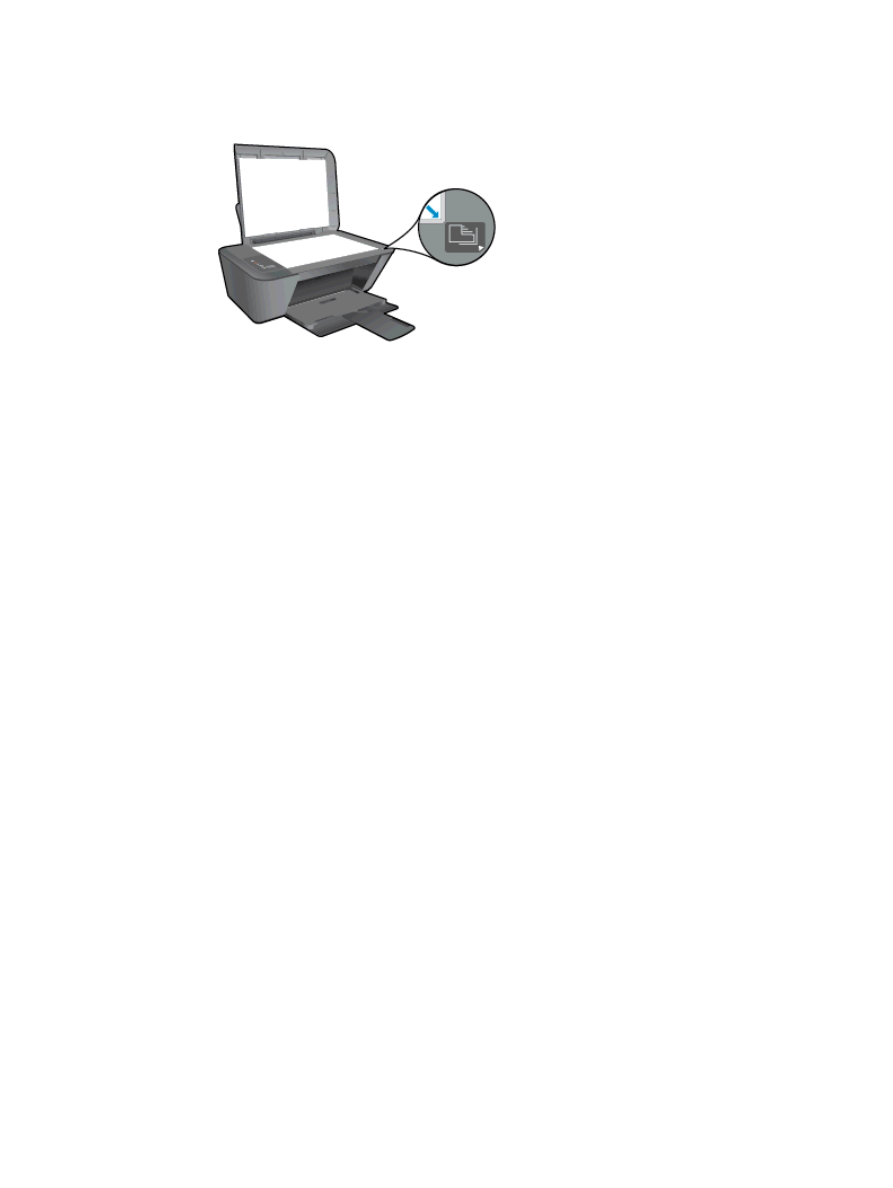
e.
Placez la feuille d'alignement des cartouches d'impression face imprimée vers le bas, dans
le coin avant gauche de la vitre du scanner.
f.
Appuyez sur le bouton Copier, Noir. L'imprimante aligne les cartouches d'encre. Recyclez
ou jetez la feuille d'alignement des cartouches.
5.
Imprimez une page de diagnostic si le niveau d'encre contenu dans les cartouches est faible.
Pour imprimer une page de diagnostic
a.
Chargez du papier blanc ordinaire vierge au format A4 ou Lettre dans le bac d'alimentation.
b.
En fonction de votre système d’exploitation, exécutez l’une des opérations suivantes pour
ouvrir le Logiciel d'impression :
●
Windows 8 : Sur l'écran Démarrer, cliquez avec le bouton droit de la souris sur une
zone vide de l'écran, cliquez sur Toutes les applications sur la barre des applications,
puis cliquez sur l'icône portant le nom de l'imprimante.
●
Windows 7, Windows Vista et Windows XP : Sur le bureau de l'ordinateur, cliquez sur
Démarrer, sélectionnez Tous les programmes, cliquez sur HP, sur HP Deskjet série
2540, puis sur HP Deskjet série 2540.
c.
Dans le Logiciel d'impression, cliquez sur Imprimer et scan, puis sur Maintenance de votre
imprimante pour accéder à la boîte à outils de l'imprimante.
d.
Cliquez sur Impression des informations de diagnostic sur l'onglet Rapports du
périphérique pour imprimer une page de diagnostics.
FRWW
Amélioration de la qualité d'impression 61
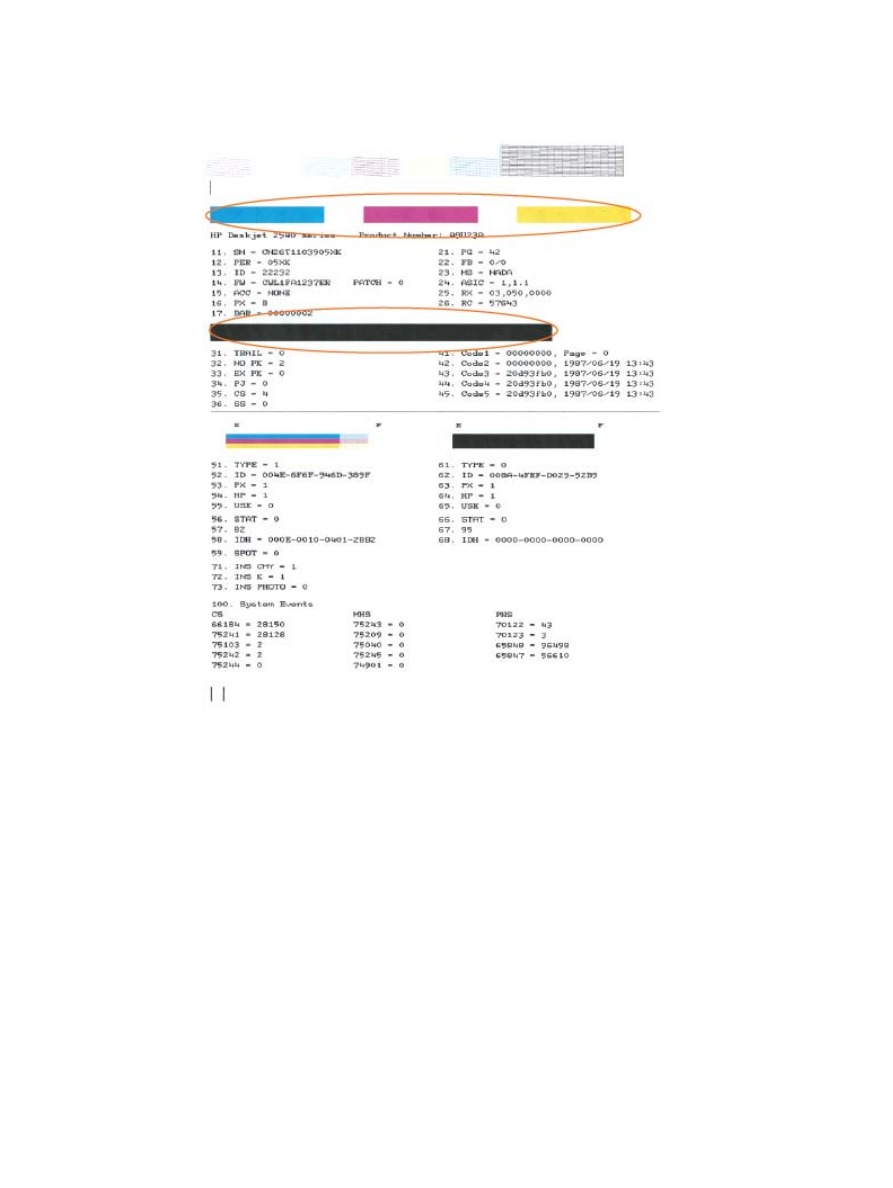
e.
Observez les cases correspondant aux couleurs bleue, magenta, jaune et noire sur la page
de diagnostics.
6.
Procédez au nettoyage automatique des cartouches d'impression si la page de diagnostics
présente des stries ou des portions manquantes dans les cases de couleur ou dans la case
noire.
Pour nettoyer les cartouches d'encre automatiquement
a.
Chargez du papier blanc ordinaire vierge au format A4 ou Lettre dans le bac d'alimentation.
b.
En fonction de votre système d’exploitation, exécutez l’une des opérations suivantes pour
ouvrir le Logiciel d'impression :
●
Windows 8 : Sur l'écran Démarrer, cliquez avec le bouton droit de la souris sur une
zone vide de l'écran, cliquez sur Toutes les applications sur la barre des applications,
puis cliquez sur l'icône portant le nom de l'imprimante.
●
Windows 7, Windows Vista et Windows XP : Sur le bureau de l'ordinateur, cliquez sur
Démarrer, sélectionnez Tous les programmes, cliquez sur HP, sur HP Deskjet série
2540, puis sur HP Deskjet série 2540.
62 Chapitre 8 Résolution de problèmes
FRWW
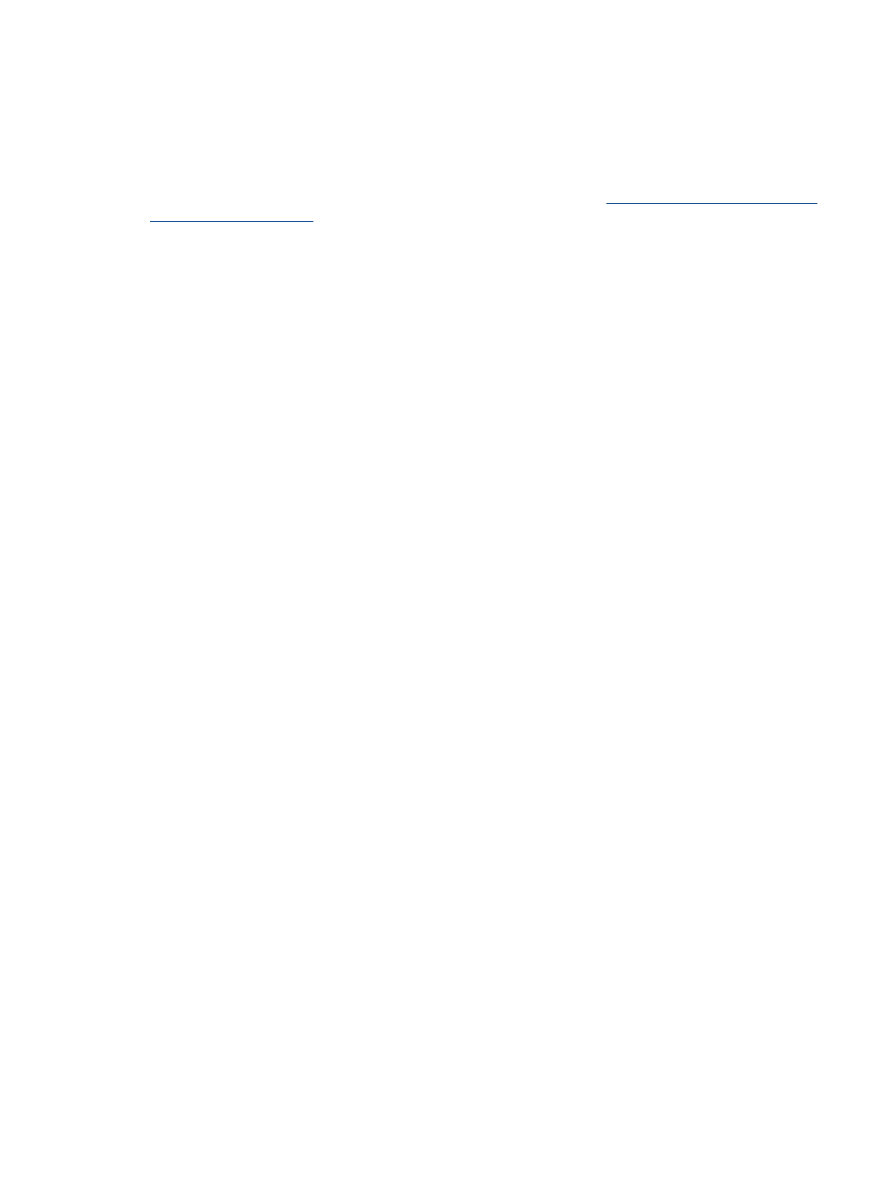
c.
Dans le Logiciel d'impression, cliquez sur Imprimer et scan, puis sur Maintenance de votre
imprimante pour accéder à la Boîte à outils de l'imprimante.
d.
Cliquez sur l'option Nettoyer les têtes d'impression sous l'onglet Services du périphérique.
Suivez les instructions à l'écran.
Si les solutions ci-dessus n'ont pas permis de résoudre le problème,
cliquez ici pour obtenir une aide
complémentaire en ligne
.
FRWW
Amélioration de la qualité d'impression 63